qui puoi trovare qualche risposta ai tuoi dubbi.
Se l'argomento che ti interessa non è presente, ti prego di segnalarmelo.
Questo tutorial è stato creato con PSP X2, ma può essere eseguito anche con le altre versioni di PSP.
Per tradurlo, ho usato PSP X.
Il materiale viene da vari gruppi di condivisione. Il copyright appartiene ai rispettivi autori.
Grazie ai creatori dei tubes che mettono a disposizione il loro lavoro in vari gruppi di condivisione.
Occorrente:
Materiale qui
I tubes utilizzati sono di Guismo e Gerry che ringrazio per il permesso di utilizzare i suoi tubes e Suzi Sgai (tubes free sul suo sito).
Rispetta il lavoro degli autori, non cambiare il nome del file e non cancellare il watermark.
E' vietato condividere il materiale in un gruppo o offrirlo nella rete (siti, blog...). La loro utilizzazione nei tutorial deve essere autorizzata dagli autori.
Filtri:
Simple - 4 Way Average qui
AAA Frames - Foto Frame qui
XE Xtras - Elemental qui
Alien Skin Eye Candy 5 Impact qui

Metti le selezioni nella cartella Selezioni.
Metti la maschera nella cartella Maschere.
Il Gradiente Corel_06_25 è standard in X2. Nelle precedenti versioni corrispondente al gradiente Bianco sfumato. Se non lo trovi, metti il gradiente fornito nella cartella Gradienti.
La cornice immagine Corel_09_17 è standard in X2. Nelle precedenti versioni corrisponde alla cornice Nero sottile. Se non la trovi, metti la cornice-immagine fornita nella cartella Cornici-immagine.
sulle diverse denominazioni degli strumenti in X2 e precedenti versioni, vedi qui
Apri i tubes in PSP, duplicali usando la combinazione di tasti maiuscola+D e chiudi gli originali.
1. Apri una nuova immagine trasparente 800 x 600 pixels.
2. Imposta il colore di primo piano con #404040,
e il colore di sfondo con il bianco #ffffff.
Passa il colore di primo piano a Gradiente.
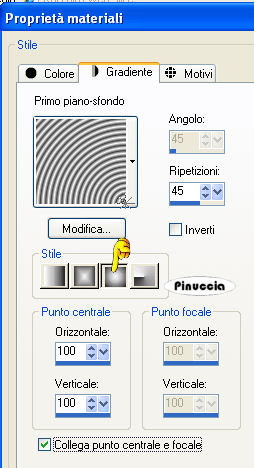
3. Riempi  l'immagine trasparente con il gradiente.
l'immagine trasparente con il gradiente.
4. Effetti>Plugins>Simple - 4 Way Average.
5. Regola>Sfocatura>Sfocatura radiale.

6. Livelli>Nuovo livello raster - Raster 2.
Riempi  con il colore di sfondo #ffffff (tasto destro del mouse).
con il colore di sfondo #ffffff (tasto destro del mouse).
Livelli>Carica/Salva maschera>Carica maschera da disco.
Cerca e carica la maschera masknoisette7.
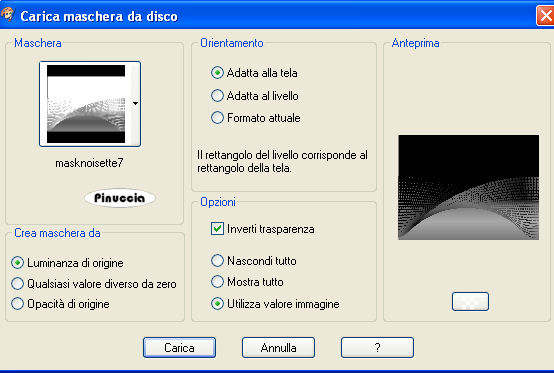
7. Livelli>Unisci>Unisci gruppo.
8. Livelli>Duplica.
Immagine>Capovolgi.
Livelli>Unisci>Unisci giù.
Effetti>Effetti di bordo>Aumenta.
9. Effetti>Effetti 3D>Scalpello, con il colore nero #000000.
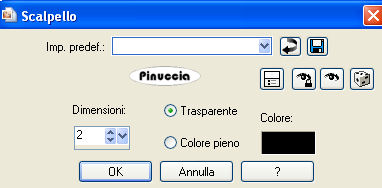
10. Selezione>Seleziona tutto.
Apri il tube calguisportrait29119.pspimage e vai a Modifica>Copia.
Torna al tuo lavoro e vai a Modifica>Incolla nella selezione.
Selezione>Deseleziona.
11. Effetti>Effetti 3D>Sfalsa ombra, con il colore nero.

12. Finestra>Duplica e minimizza la copia, che userai più tardi.
13. Torna al tuo lavoro e abbassa l'opacità dei livelli al 55%.
14. Livelli>Nuovo livello raster - Raster 2.
Selezione>Carica/Salva selezione>Carica selezione da disco.
Cerca e carica la selezione selectnoisette123.
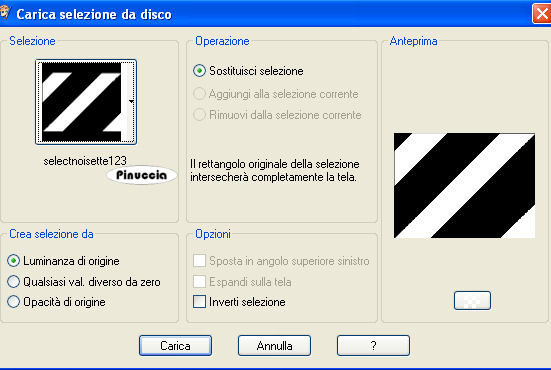
15. Imposta il colore di primo piano con il nero #000000,
e riempi  la selezione con questo colore.
la selezione con questo colore.
Selezione>Modifica>Contrai - 2 pixels.
Premi sulla tastiera il tasto CANC.
Mantieni selezionato.
16. Passa il colore di primo a Gradiente e seleziona il gradiente Bianco sfumato,
(in PSP X2 Corel 06_025).

Riempi  la selezione con questo gradiente.
la selezione con questo gradiente.
Selezione>Deseleziona.
17. Effetti>Effetti di trama>Veneziana.
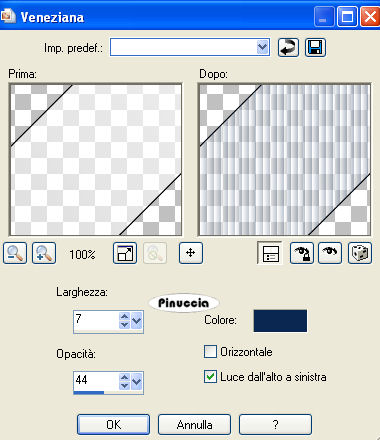
18. Effetti>Effetti di distorsione>Mulinello.
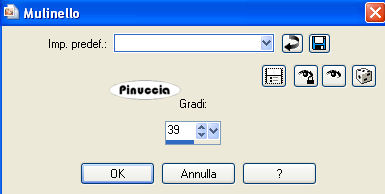
19. Effetti>Effetti 3D>sfalsa ombra, con il colore nero.
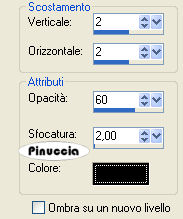
20. Effetti>Effetti di immagine>Motivo unico.

21. Livelli>Duplica.
Effetti>Effetti di immagine>Scostamento.
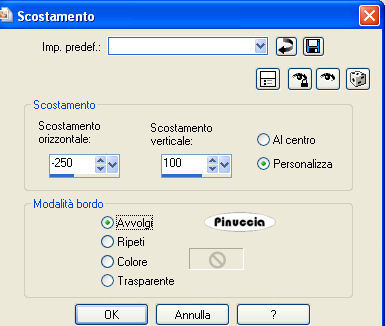
Nella paletta dei livelli cambia la modalità di miscelatura di questo livello in Luce diffusa,
e abbassa l'opacità al 32%.
22. Livelli>Unisci>Unisci tutto.
Effetti>Plugins>AAA Frames - Foto Frame.
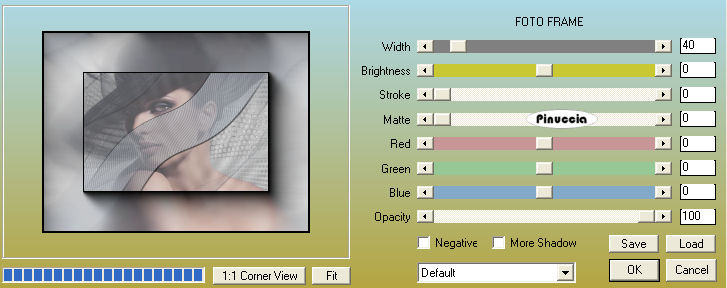
23. Livelli>Duplica.
Chiudi questo livello e attiva il livello di sfondo.
Effetti>Plugins>Simple - Zoom out and flip.
24. Regola>Sfocatura>Sfocatura radiale.
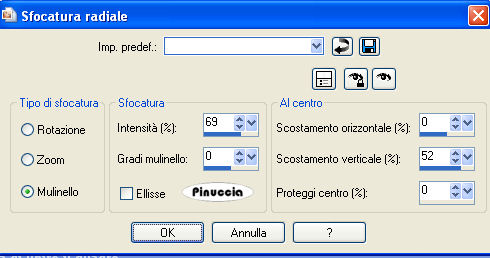
25. Livelli>Nuovo livello raster - Raster 1.
Riempi  con il colore nero #000000.
con il colore nero #000000.
Cambia la modalità di miscelatura di questo livello in Sovrapponi.
26. Riapri e attiva il livello superiore.
Immagine>Ridimensiona, all'80%, tutti i livelli non selezionato.
Sposta  l'immagine in alto contro il bordo.
l'immagine in alto contro il bordo.
Immagine>Rifletti.
27. Livelli>Nuovo livello raster - Raster 2.
Selezione>Carica/Salva selezione>Carica selezione da disco.
Cerca e carica la selezione selectnoisette126.
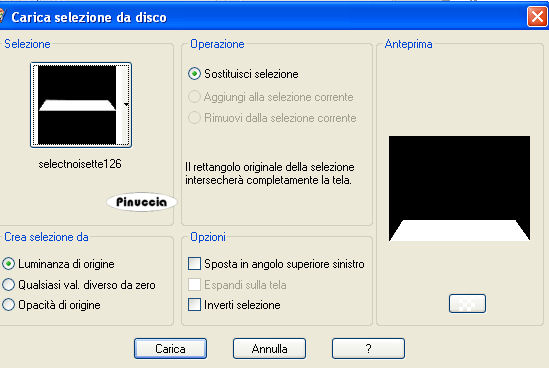
Riempi  la selezione con il colore nero #000000.
la selezione con il colore nero #000000.
Selezione>Deseleziona.
28. Effetti>Plugins>Alien Skin Eye Candy 5 Impact - Brushed Metal.
Settings: Linear Steel, Sharp Highlight e ok.
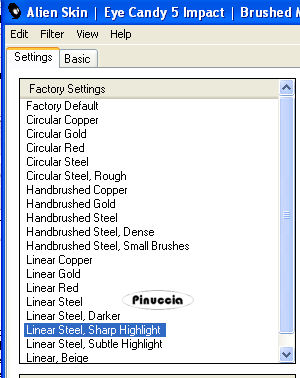
Effetti>Effetti di bordo>Aumenta.
29. Effetti>Effetti 3D>sfalsa ombra, con il colore nero #000000.

Ripeti l'Effetto Sfalsa ombra con i seguenti settaggi:
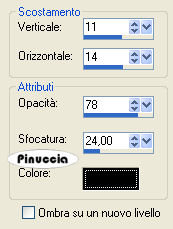
30. Apri il tube calguisstylelife7129.pspimage.
Attiva il livello Fusionné e vai a Modifica>copia.
Torna al tuo lavoro e vai a Modifica>Incolla come nuovo livello.
31. Immagine>Ridimensiona, al 50%, tutti i livelli non selezionato.
Sposta  il tube a destra, come nel mio esempio.
il tube a destra, come nel mio esempio.
32. Effetti>Effetti 3D>sfalsa ombra, con il colore nero #000000.

33. Apri il tube Gerry-Lady269-17 oktober 2009.pspimage e vai a Modifica>Copia.
Torna al tuo lavoro e vai a Modifica>Incolla come nuovo livello.
34. Immagine>Ridimensiona, all'80%, tutti i livelli non selezionato.
35. Effetti>Plugins>Alien Skin Eye Candy 5 Impact - Perspective Shadow.
Settings: Reflect Behind e ok.
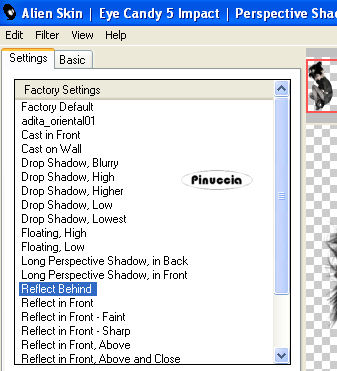
36. Attiva l'immagine che hai minimizzato al punto 12.
Livelli>Unisci>Unisci tutto.
37. Immagine>Cornice-immagine,
seleziona la cornice Nero sottile (in X2 Corel_09_017).
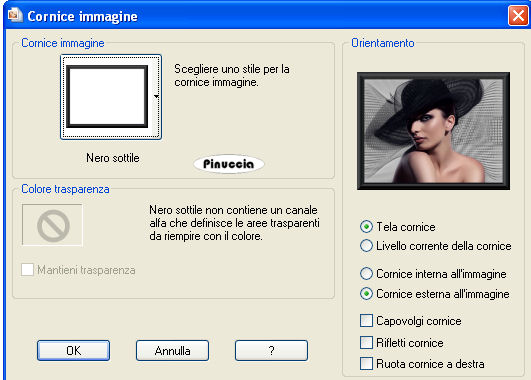
Livelli>Unisci>Unisci tutto.
38. Immagine>Ridimensiona, al 15%, tutti i livelli selezionato.
Modifica>Copia.
Torna al tuo lavoro e vai a Modifica>Incolla come nuovo livello.
Regola>Messa a fuoco>Metti a fuoco.
Sposta  l'immagine sopra l'altro quadro - vedi il mio esempio.
l'immagine sopra l'altro quadro - vedi il mio esempio.
39. Dovresti avere questo.
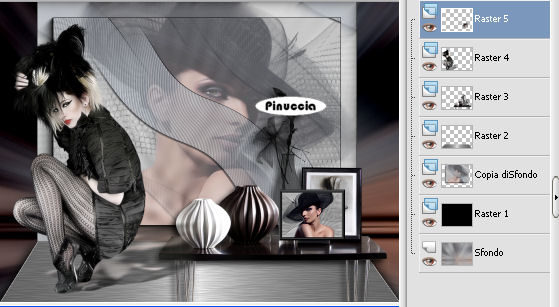
40. Livelli>Unisci>Unisci tutto.
41. Immagine>Aggiungi bordatura, 30 pixels, simmetriche, con il colore #c0c0c0.
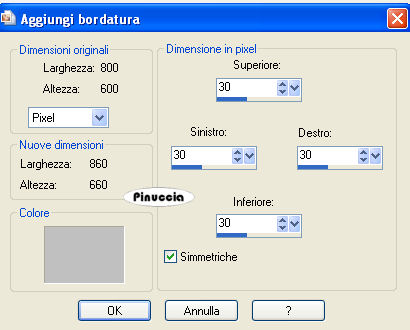
42. Attiva lo strumento Bacchetta magica 

43. Seleziona il bordo.
Effetti>Effetti 3D>Ritaglio.

Selezione>Deseleziona.
44. Immagine>Aggiungi bordatura, 20 pixels, simmetriche, con il colore nero #000000.
45. Immagine>Aggiungi bordatura, 20 pixels, simmetriche, con il colore #c0c0c0.
46. Seleziona questo bordo con la bacchetta magica 

47. Effetti>XE Xtras - Elemental.
Clicca su Customize:
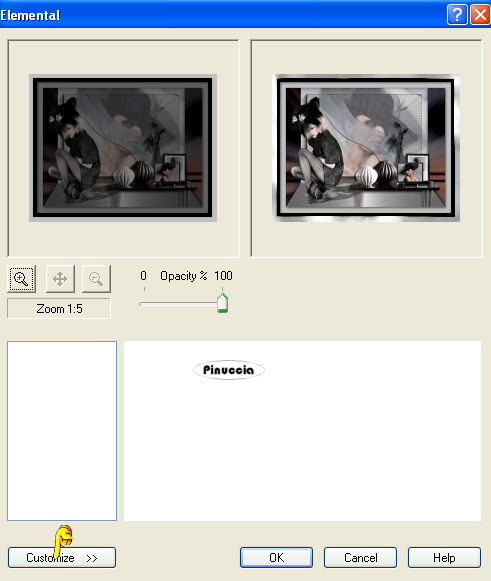
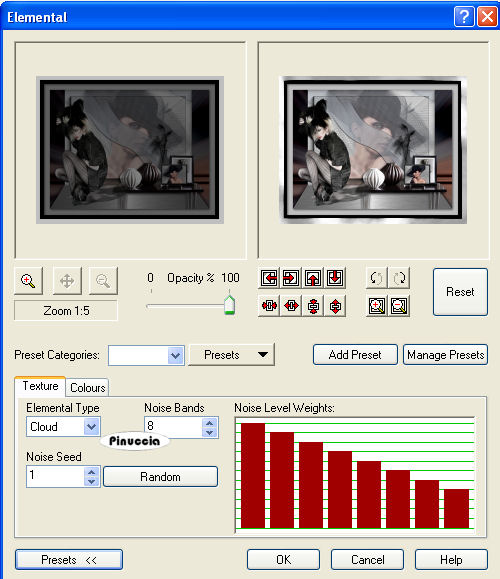
Selezione>Deseleziona.
48. Aggiungi il tuo nome e/o il tuo watermark.
49. Salva in formato jpg.

Le vostre versioni. Grazie

Arimar

Se hai problemi o dubbi, o trovi un link non funzionante, o anche soltanto per un saluto, scrivimi.
15 Febbraio 2010